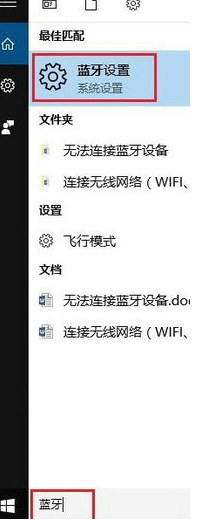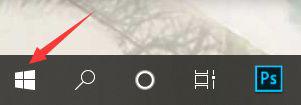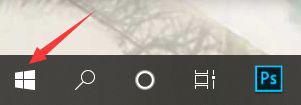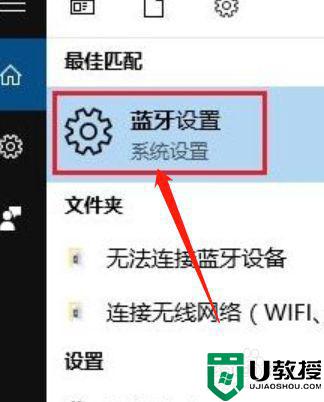电脑win10连不上蓝牙耳机怎么解决 win10蓝牙耳机连接不上电脑怎么办
时间:2021-09-02作者:zhong
现在有很多用户都喜欢使用蓝牙设备,最近有win10用户在使用蓝牙耳机的时候出现了问题,就是耳机一直连接不上无法使用,用户也不知道是怎么回事,那么win10蓝牙耳机连接不上电脑怎么办呢,下面小编给大家分享解决该问题的方法。
推荐系统:win10系统32位纯净版
解决方法:
1、点击桌面左下角的Windows标志。
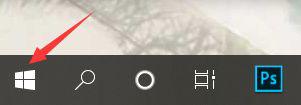
2、点击设置。
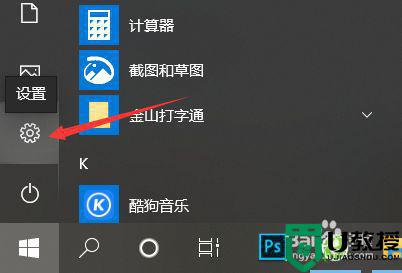
3、搜索并点击“设备管理器”。
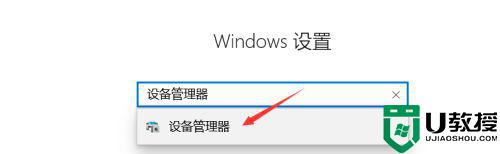
4、点击蓝牙展开。

5、选择蓝牙驱动。

6、点击更新设备驱动程序。
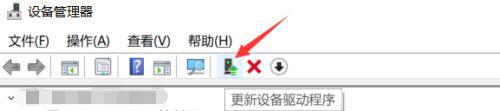
7、回到设置界面,点击设备。
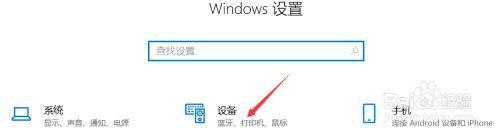
8、开启蓝牙并添加蓝牙耳机,就可以连接成功了。
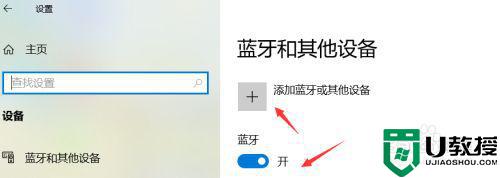
以上就是win10连不上蓝牙耳机的解决方法,出现了一样的问题,可以按上面的方法来进行解决。